桌面倒计时怎么弄 Win10桌面倒计时设置教程
更新时间:2023-10-22 13:39:59作者:jiang
桌面倒计时怎么弄,Win10桌面倒计时设置教程,旨在帮助用户在桌面上实现简单而实用的倒计时功能,随着现代生活的快节奏,我们常常需要提醒自己在特定的时间内完成任务或享受休息。通过这个教程,您将学会如何在Win10操作系统的桌面上设置倒计时,使您的工作和生活更加高效和有序。无论是工作任务还是休闲娱乐,这个功能将成为您日常生活的得力助手。快来跟随教程一起掌握这一技巧吧!
具体步骤:
1.开始菜单点击闹钟和时钟
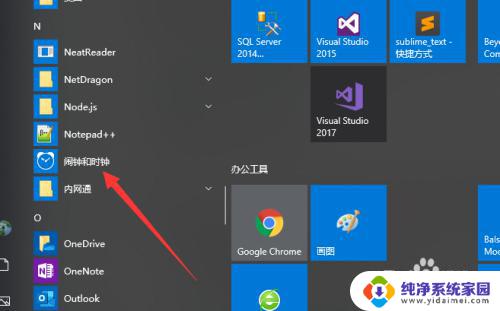
2.点击计时器
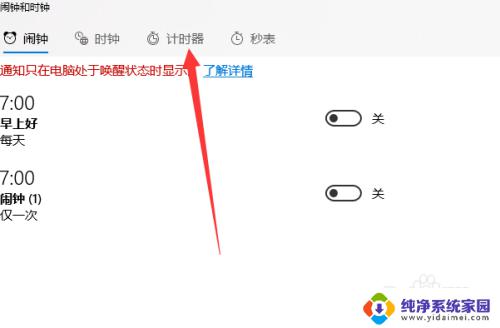
3.点击加号
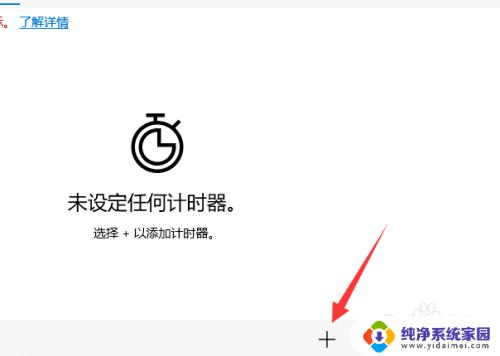
4.选择倒计时时长
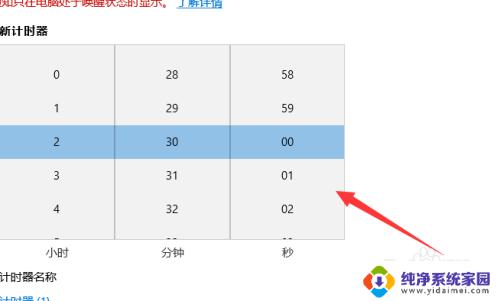
5.点击开始
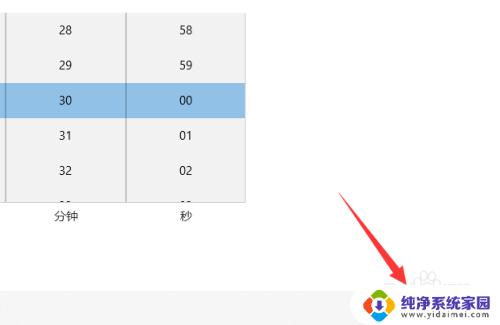
6.进入倒计时
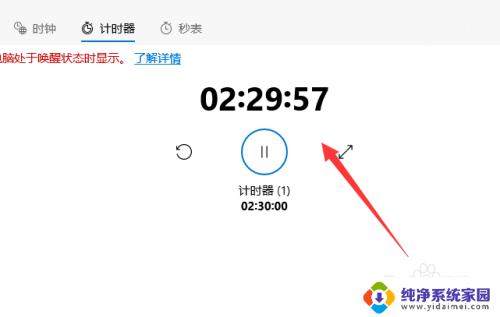
7.最后可以将其最大化
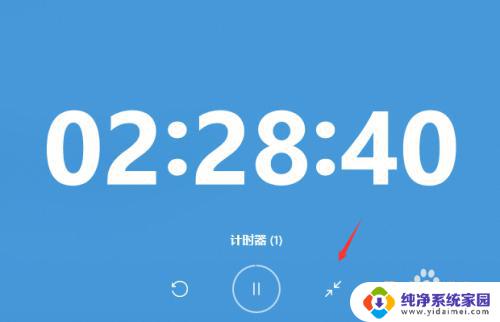
以上是关于如何设置桌面倒计时的全部内容,如果你也遇到了同样的问题,可以参考小编的方法来解决,希望这篇文章对大家有所帮助。
桌面倒计时怎么弄 Win10桌面倒计时设置教程相关教程
- 怎么将倒计时设置到桌面 Win10如何设置桌面倒计时器
- win10倒计时关机怎么设置 Win10定时关机设置教程
- 电脑关机倒计时怎么设置 Win10系统自带的倒计时关机功能怎么用
- 电脑关机倒计时 如何在Win10中利用系统自带功能实现定时和倒计时关机
- 如何设置桌面时间和天气 Win10系统桌面时间日期和天气显示教程
- 怎么使用远程桌面连接 win10 Win10远程桌面连接的设置教程
- windows10如何设置远程桌面连接 Win10远程桌面连接设置教程
- 桌面时间天气怎么设置 Win10系统桌面如何显示天气
- 如何关闭选择操作系统 win10开机时如何去掉选择操作系统的倒计时
- win10桌面链接 Win10远程桌面连接设置教程
- 怎么查询电脑的dns地址 Win10如何查看本机的DNS地址
- 电脑怎么更改文件存储位置 win10默认文件存储位置如何更改
- win10恢复保留个人文件是什么文件 Win10重置此电脑会删除其他盘的数据吗
- win10怎么设置两个用户 Win10 如何添加多个本地账户
- 显示器尺寸在哪里看 win10显示器尺寸查看方法
- 打开卸载的软件 如何打开win10程序和功能窗口